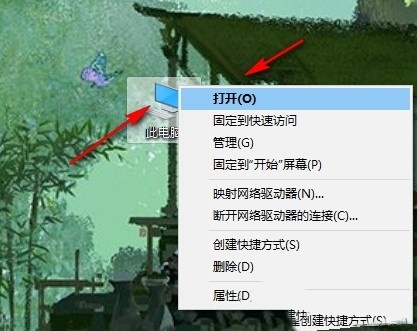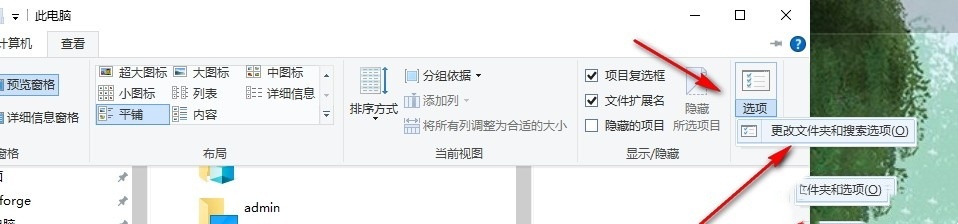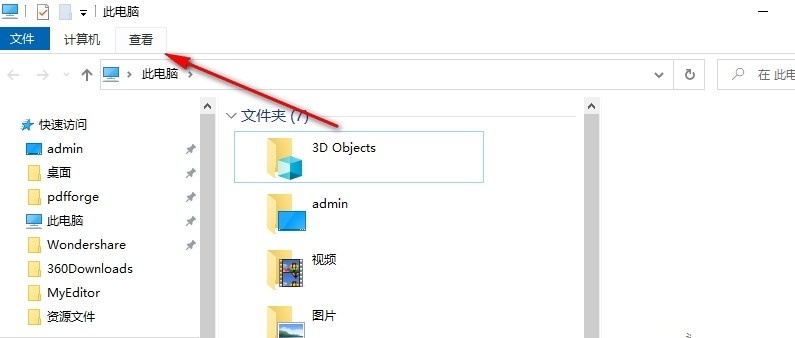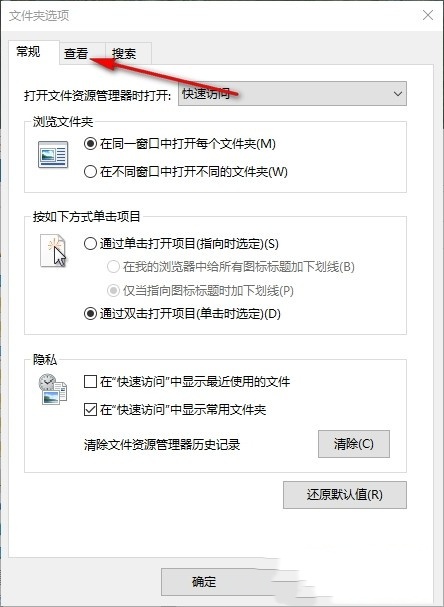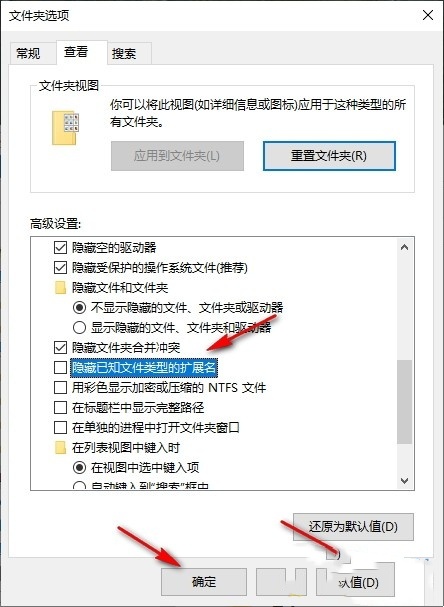Win10怎么设置不显示文件扩展名?Win10不显示文件扩展名的解决方法
大家好!今天我来教大家如何在 Win10 中隐藏文件扩展名。首先,我们需要打开“此电脑”,然后选择“打开”按钮,接着点击“查看”选项卡,最后在“更改文件夹和搜索选项”中进行设置即可。接下来,我会详细地为大家介绍这个方法。
Win10不显示文件扩展名的解决方法
1、第一步,我们在电脑桌面找到“此电脑”图标,右键单击该图标,然后在菜单列表中点击“打开”选项。
2、第二步,进入文件夹页面之后,我们在该页面中先点击打开“查看”选项。
3、第三步,在查看的工具栏中,我们打开“选项”,再在下拉列表中打开“更改文件夹和搜索选项”。
4、第四步,进入文件夹选项页面之后,我们点击打开“查看”选项。
5、第五步,最后在查看页面中,我们取消勾选“隐藏已知文件类型的扩展名”选项,再点击应用和确定选项即可。
相关文章
- Win10桌面不断刷新闪屏无法操作怎么办?
- Win10休眠久了自动关闭程序怎么解决?
- win10蓝屏错误dpc watchdog怎么办?win10蓝屏提示dpc watchdog解决方法
- win10局域网设置在哪里?win10局域网设置位置解析
- win10怎么设置默认输入法为英文输入?
- win10如何重置tcp/ip协议?windows10重置tcp/ip协议栈的方法
- Win10文件夹搜索栏用不了怎么办?Win10文件夹搜索栏用不了问题解析
- Win10输入法图标丢失后怎么找回?Win10输入法图标丢失后找回的方法
- 解决游戏提示需要新应用打开此ms-gamingoverlay的问题
- win10应用商店提示错误代码0x80D02017怎么解决?
- win10如何提升扬声器音质?win10扬声器提升音质操作方法
- Win10怎么设置显示其它地区时钟?Win10设置显示其它地区时钟的方法
- Win10怎么清除设备搜索历史记录?
- win10去快捷方式箭头导致任务栏图标打不开怎么办?
- 电脑不能改microsoft账户登录无法设置人脸怎么办?
- win10输入法图标不见了怎么办?win10输入法图标找回方法